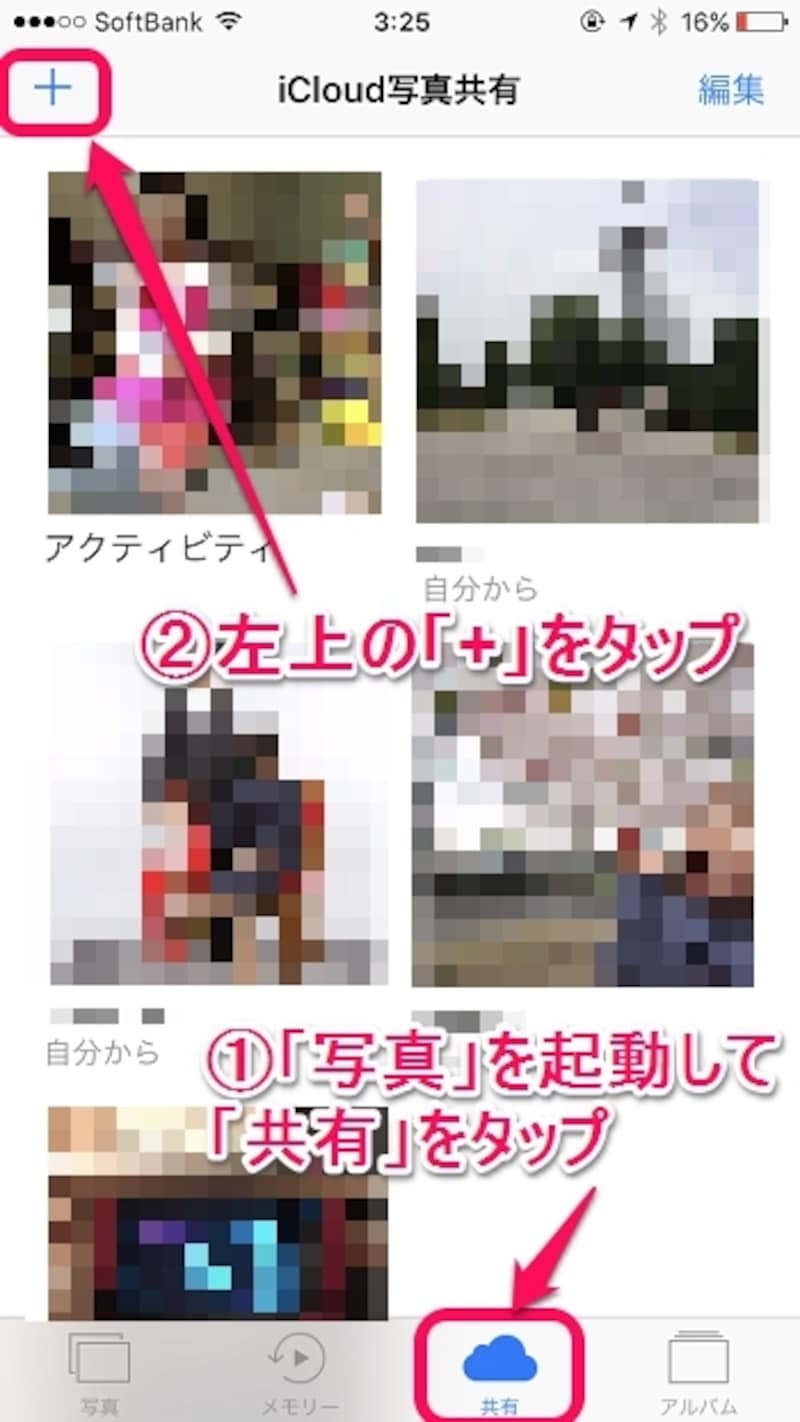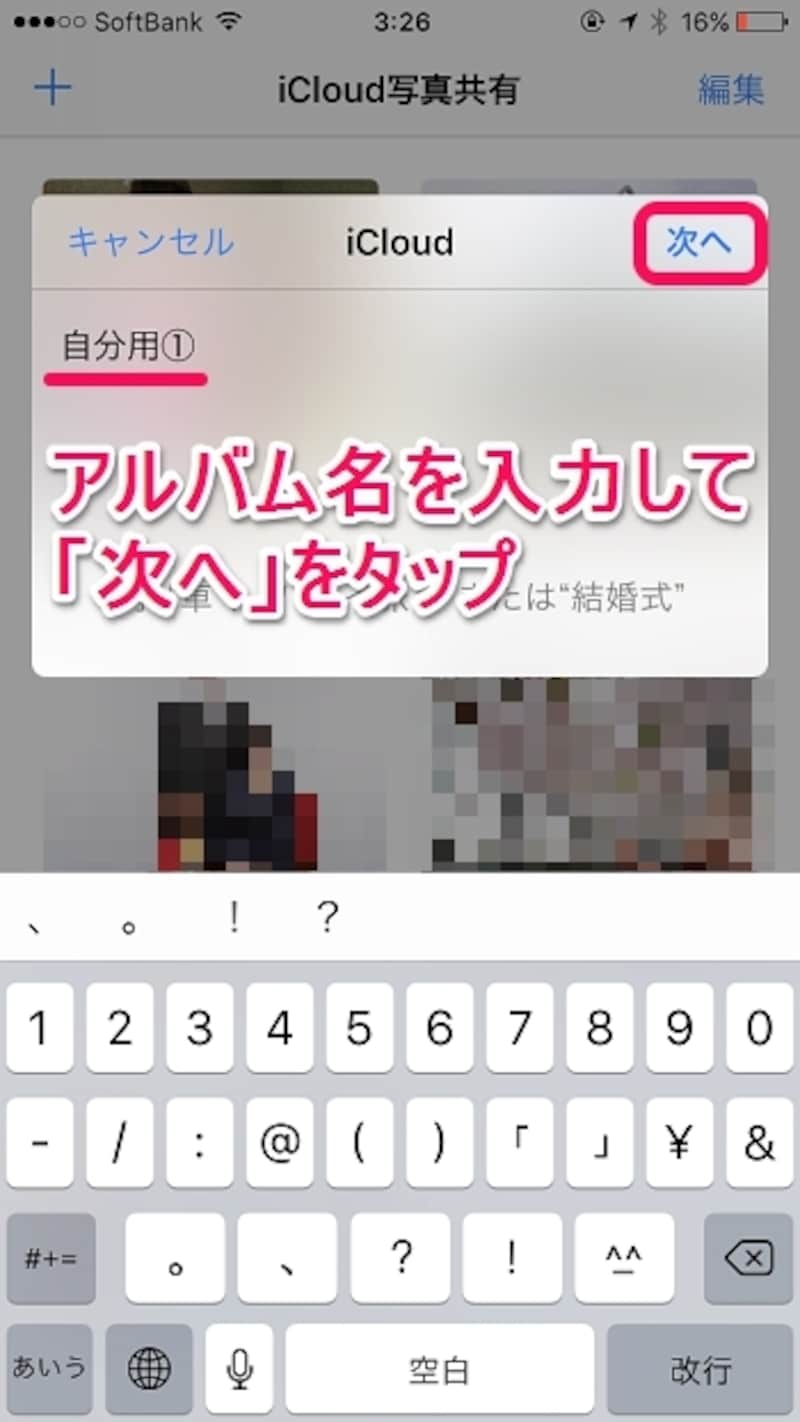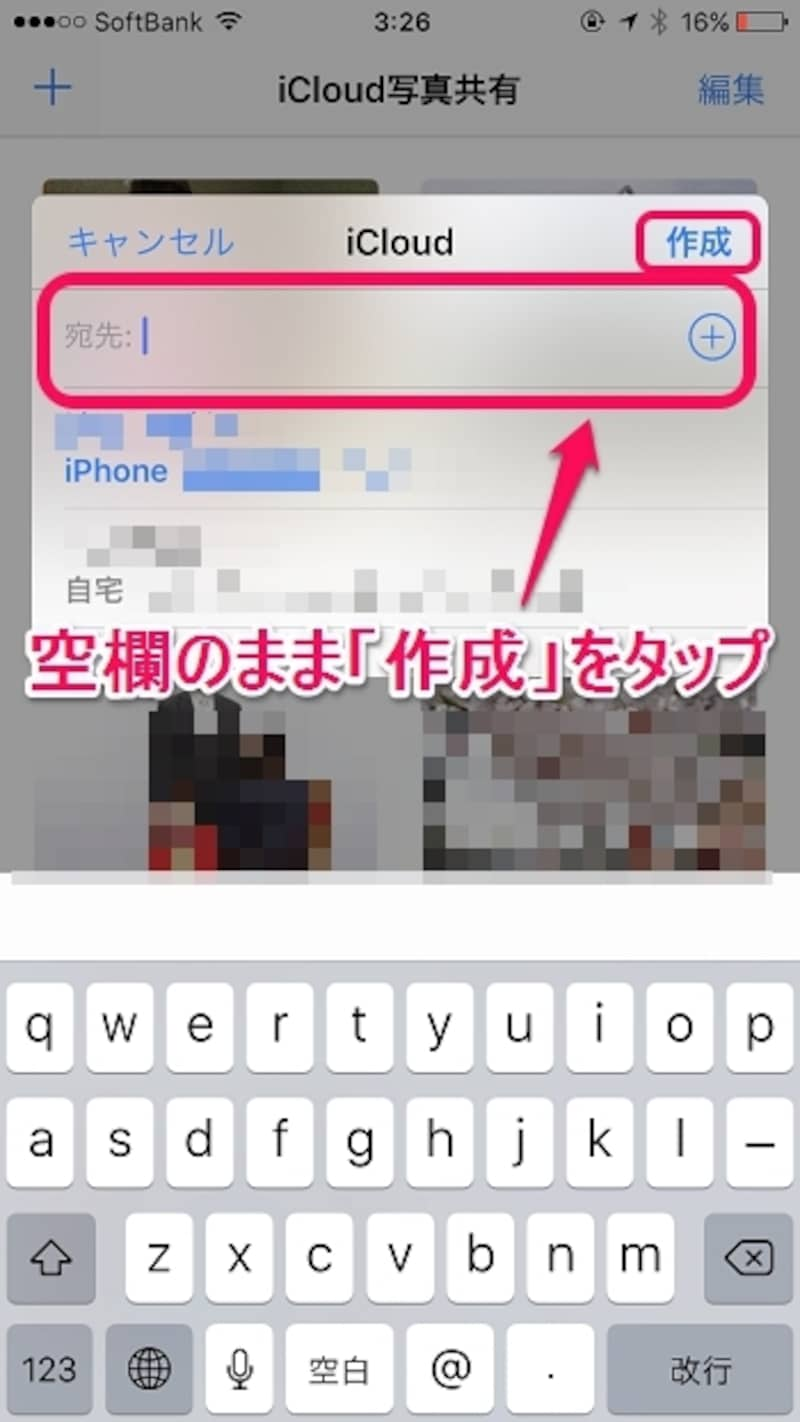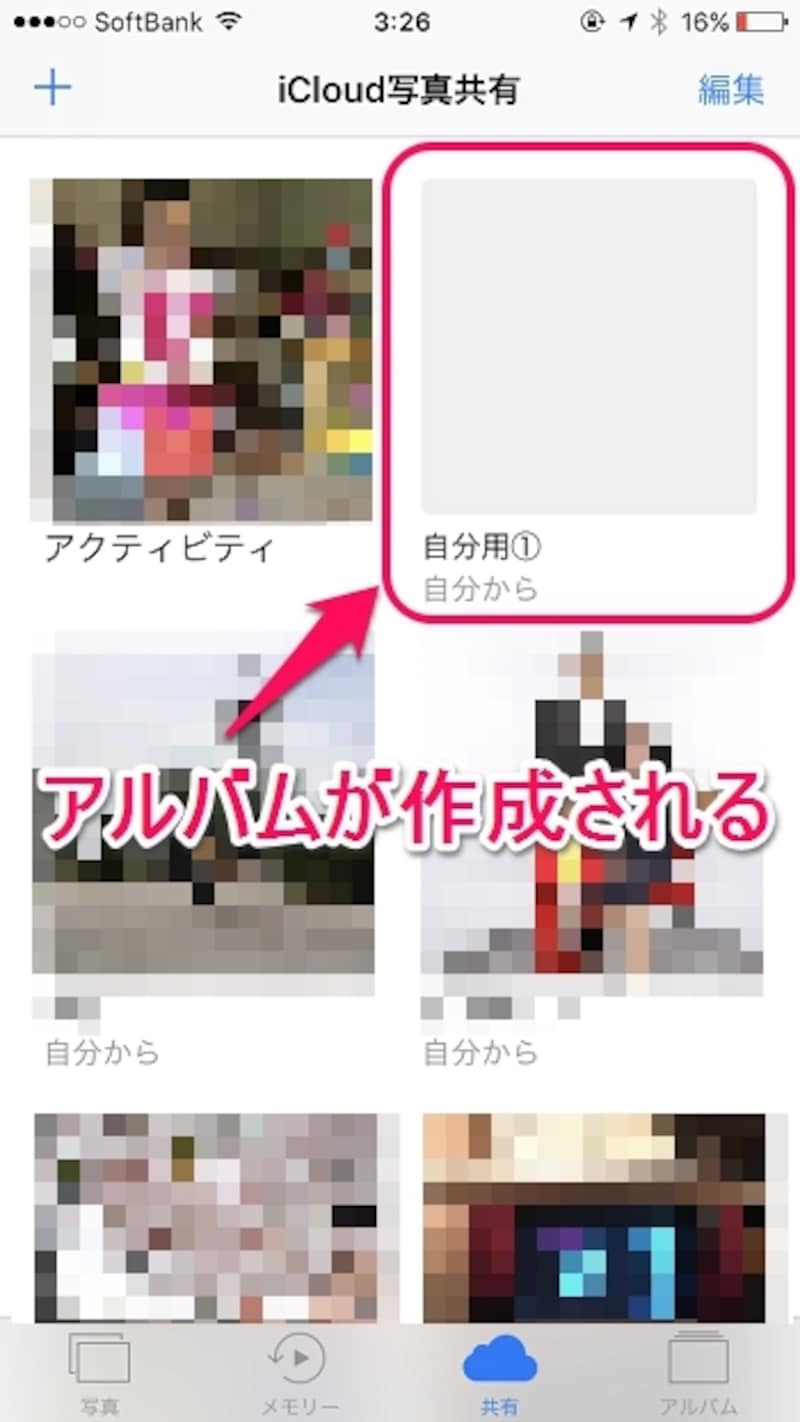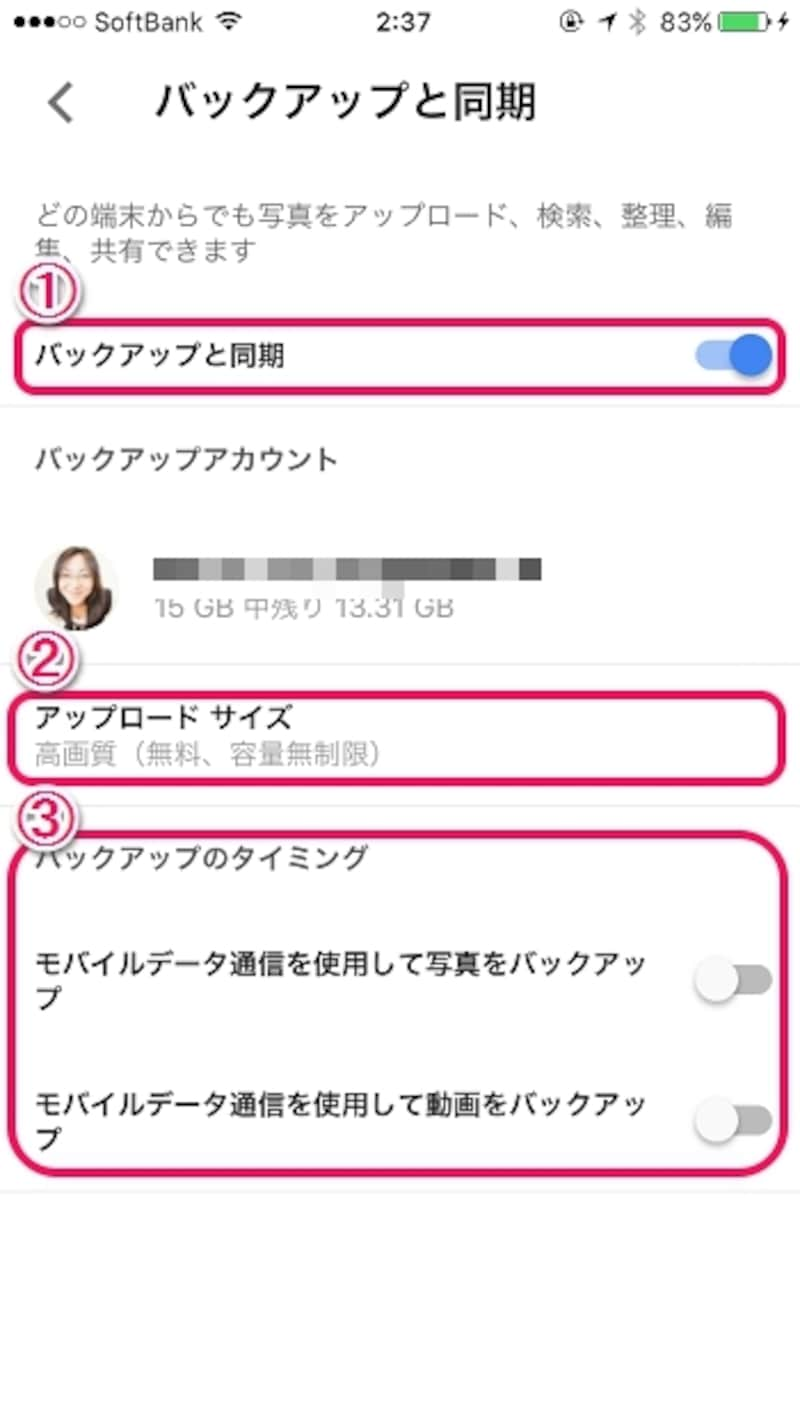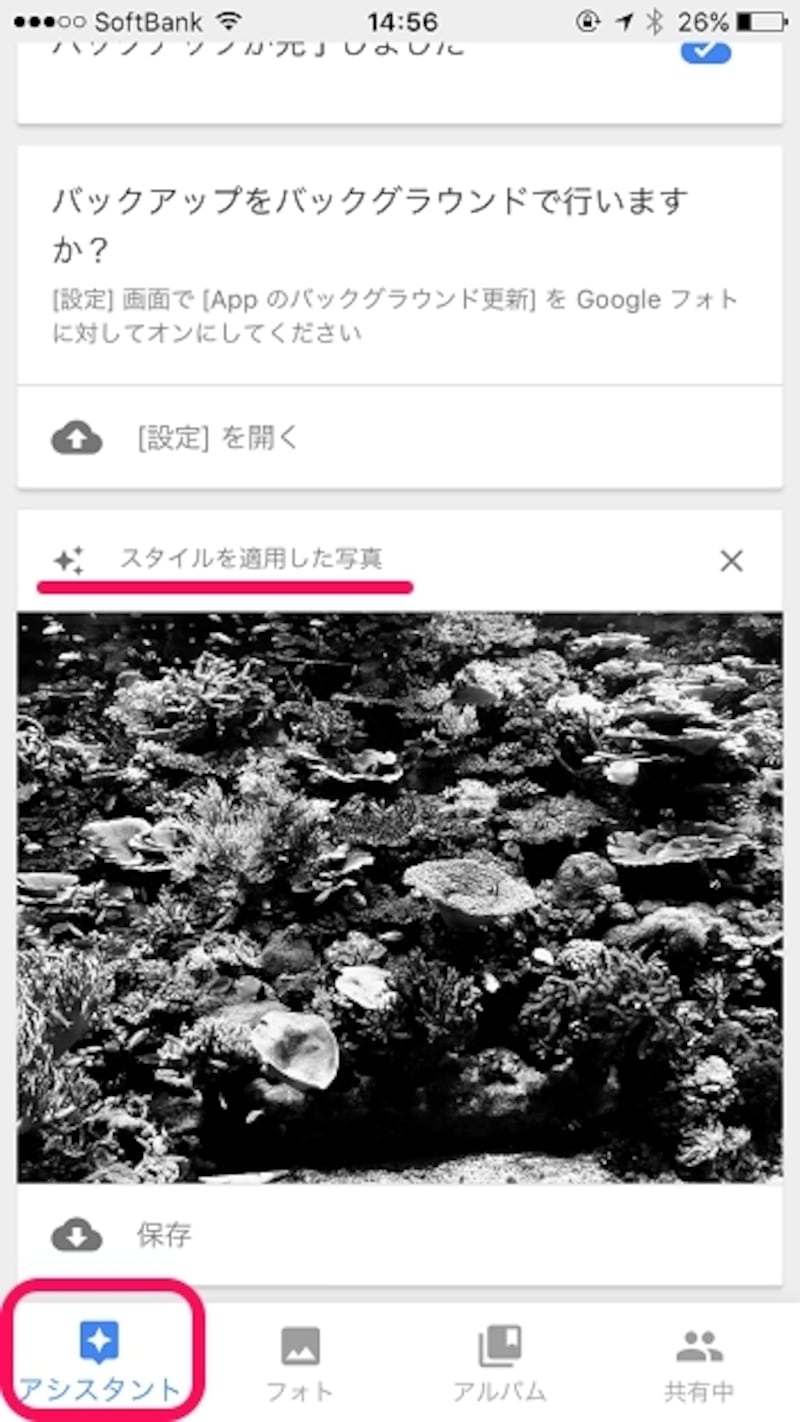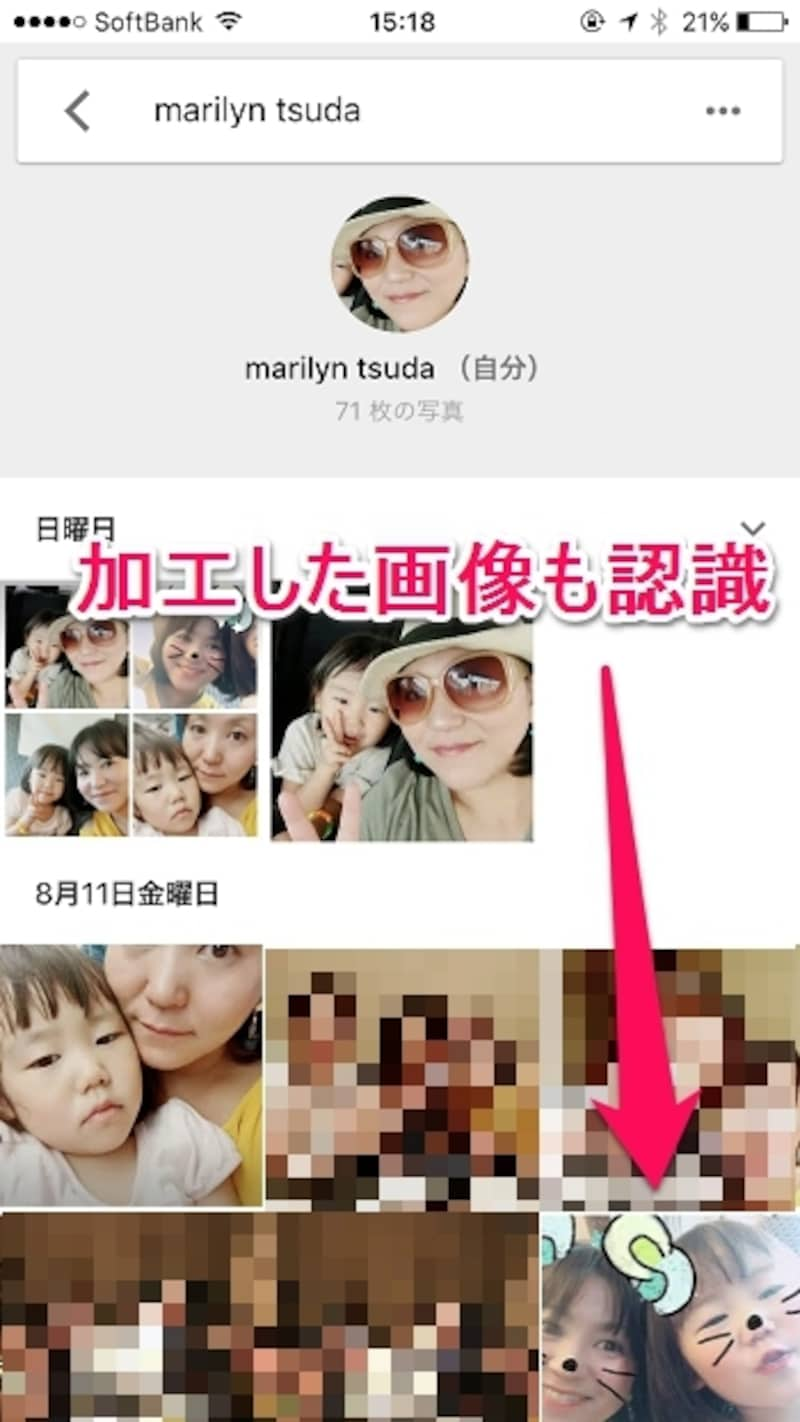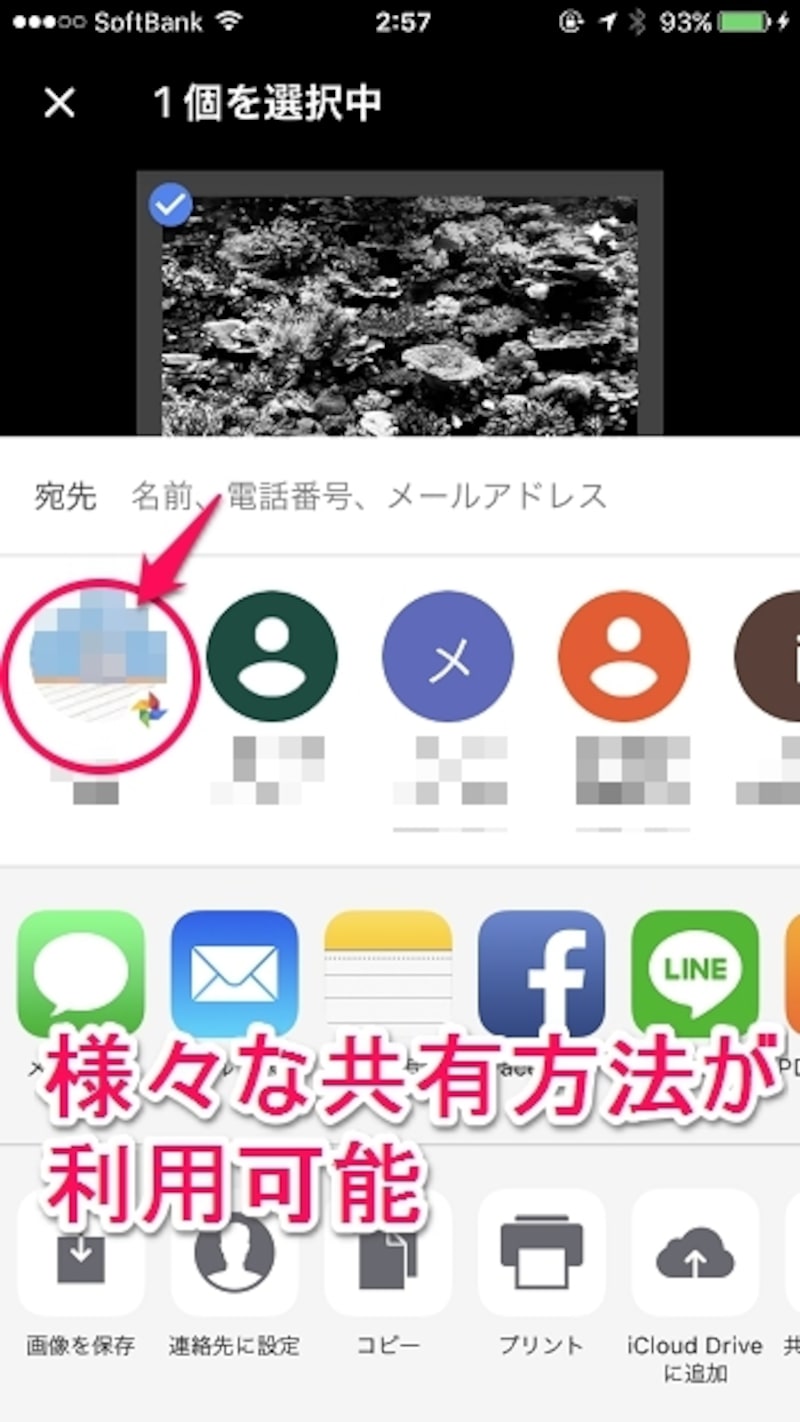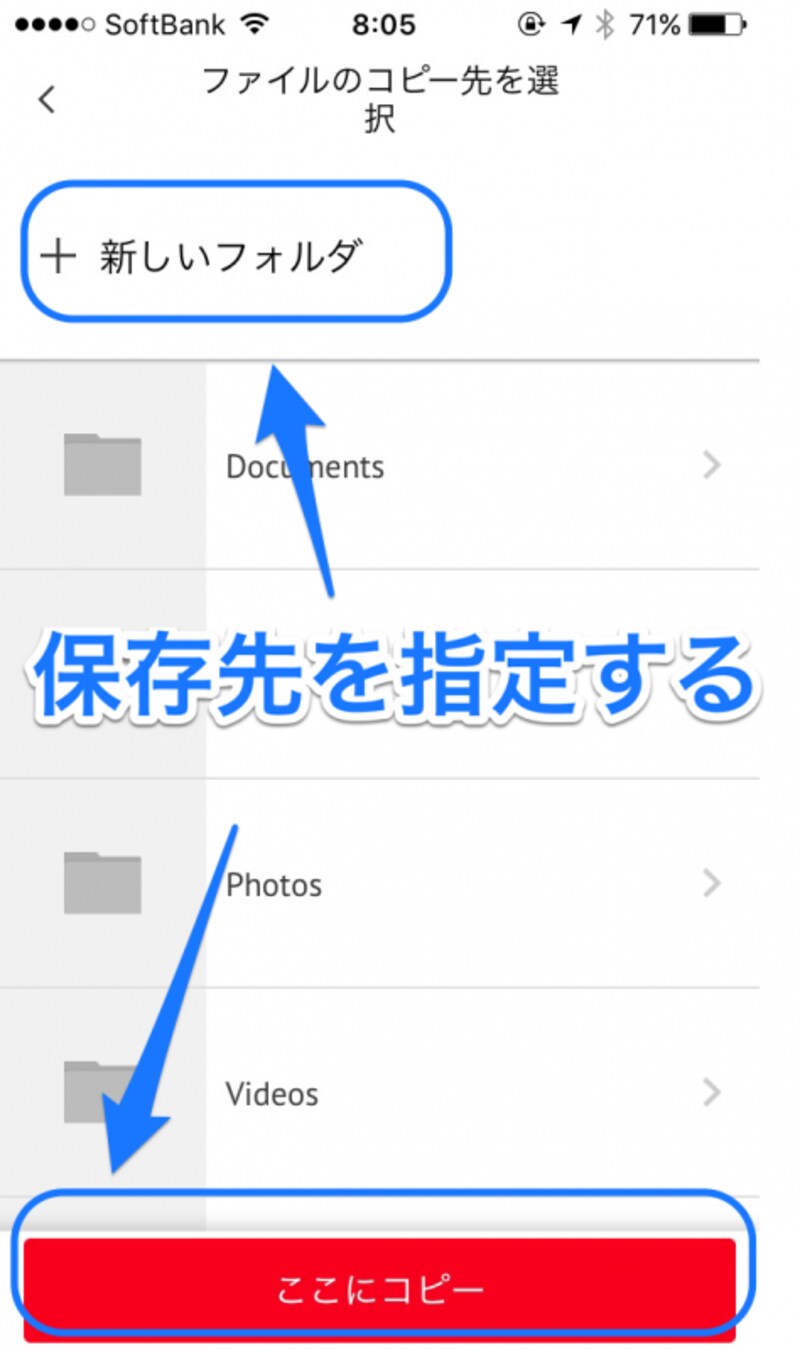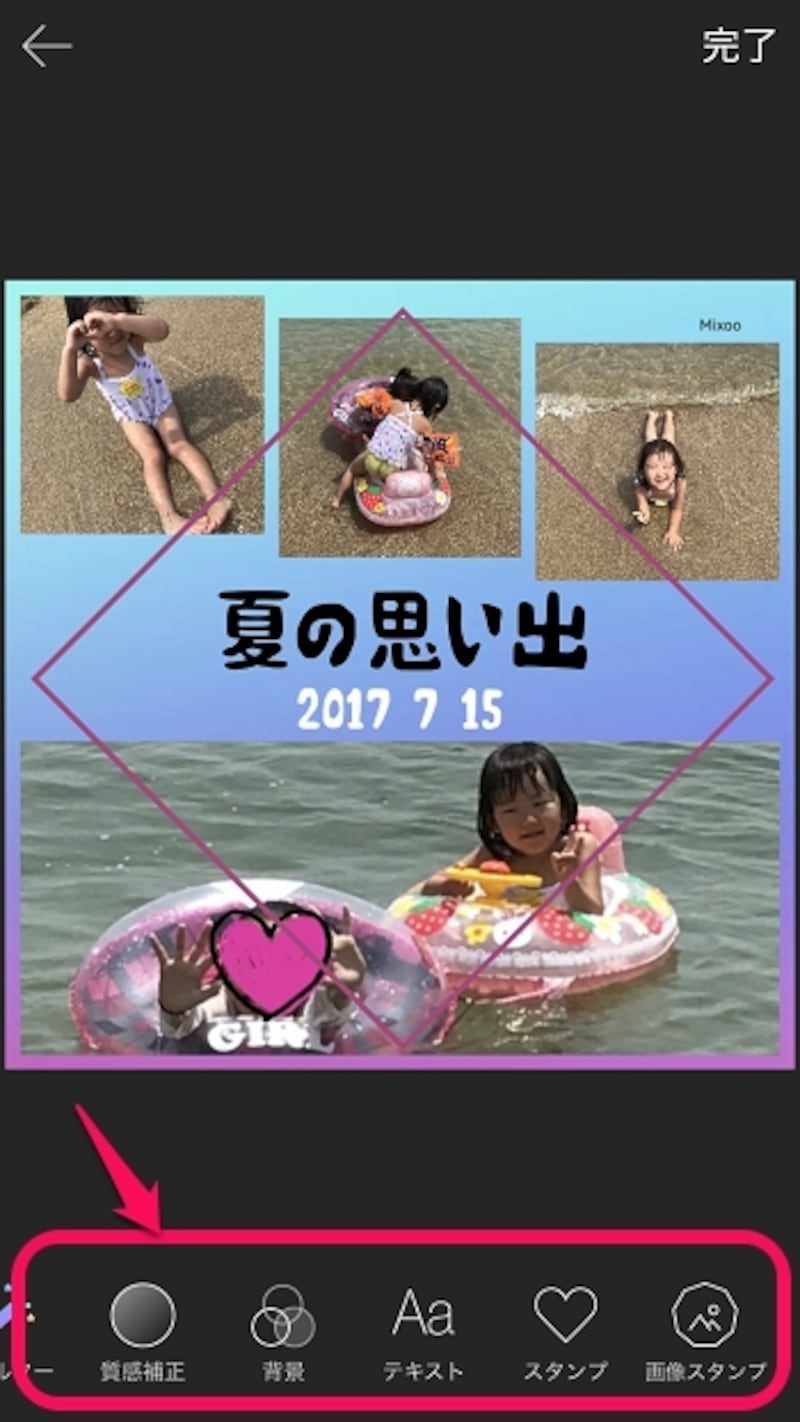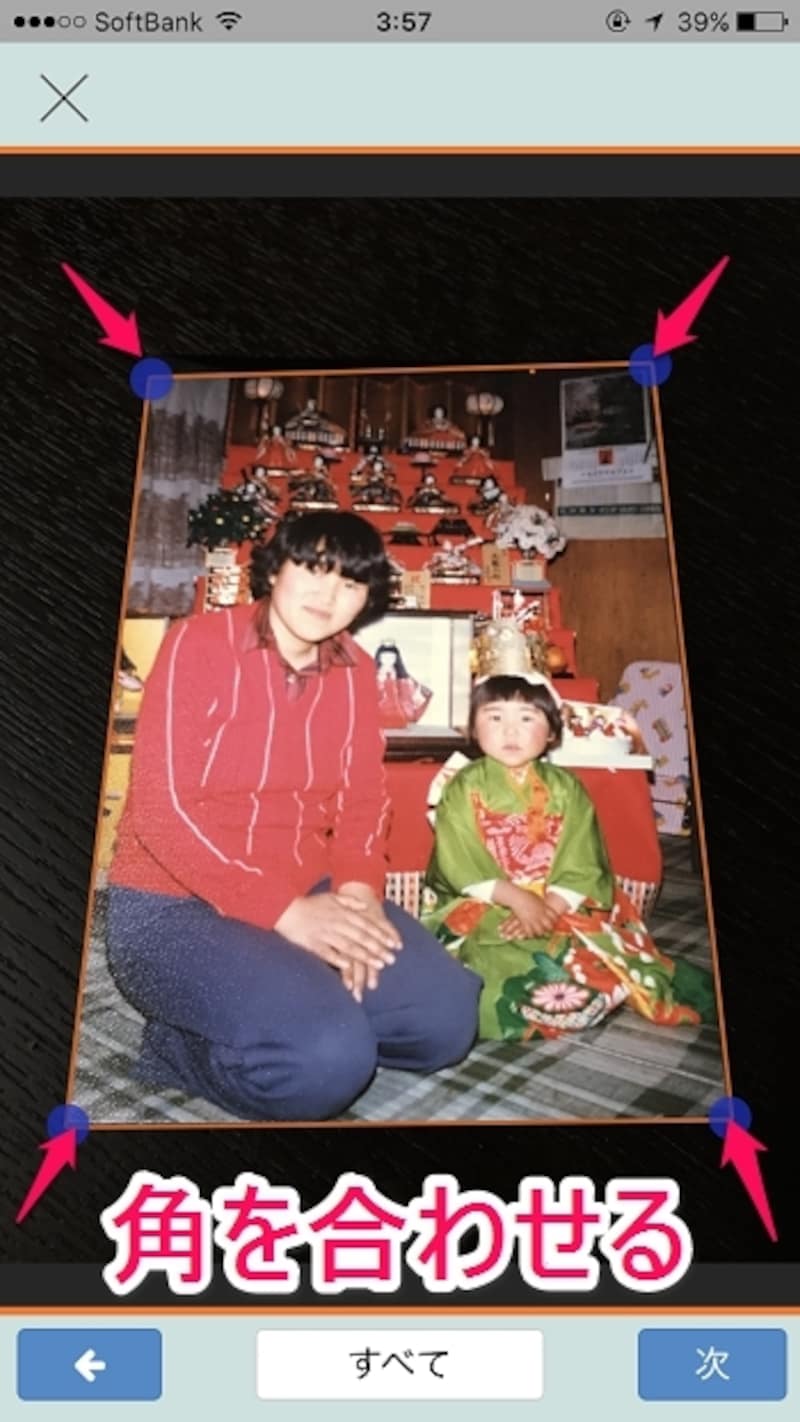そこで、スマホの画像を管理する方法と、素敵に活用できるアプリも併せてご紹介します。
「共有アルバム」を活用すれば大量の画像も保存できる
iPhoneでは画像の保存先にiCloudを利用されている方もいらっしゃると思います。iCloudのストレージは5GBまで無料で利用できますが、いっぱいになると有料プラン(300円/月・50GB)に加入することで容量を増やすことができます。ところがiCloudの「写真共有」で、共有アルバムを作成してそこに画像を保存すれば、無料で最大50万枚を保存することが可能です。共有アルバムは最大100個作成することができ、1アルバムにつき5,000枚までを保存することができるので、5,000枚×100アルバムで50万枚というわけです。
こちらは家族や友人と画像共有して楽しむこともできますが、自分だけのアルバムを作成して保存していくことも可能です。一度にアップロードできる数には制限がありますので、イベントごとや定期的にアップロードするといいですね。
【解説】「共有アルバム」を作成して、画像を保存する手順
まずは「写真」を起動して下部の「共有」を開き、左上の「+」をタップします。
アルバム名を入力して「次へ」をタップして進みます。
共有するためのメンバーを招待する画面になりますが、空欄のまま「作成」をタップ。
これで自分だけのアルバムが完成です。
アルバムにアップロードした後に画像を端末から削除すれば、バックアップとストレージの空き容量を増やすことになって一石二鳥です。
無料・無制限の「Googleフォト」アプリを利用する
クラウドサービスの「Googleフォト」は、無料・無制限(画像サイズに一部制限あり)で利用できる画像管理サービスです。使い方としては、バックアップ・画像加工&編集・簡単検索・共有などがあります。検索機能があることで「あの画像ってどこかな?」が解決されるため、画像の整理に悩まされていた方にはオススメのサービスです。
【解説】「Googleフォト」アプリの基本操作
アプリを起動したら利用したいGoogleアカウントでログインをして開始します。最初はバックアップの設定画面になりますが、こちらは後から変更することも可能です。
1.自動バックアップ機能
画像のバックアップに関する詳細設定ができます。上記画像の各項目の説明については、以下のとおりです。
【1】「バックアップと同期」をONにすると、アプリを起動した時点で自動でバックアップしてくれます。
【2】アップロードサイズは「高画質」と「元のサイズ」を選択できます。無料・無制限で利用できるのは「高画質」で、iPhoneで撮影した画像であればこちらで問題ありません。
【3】モバイル通信時はバックアップしないように設定することも可能です。
2.アシスタント機能が優秀
Googleフォト内では画像の加工や編集を行うことができますが、搭載されている「アシスタント機能」がかなり便利です。自動で生成してくれるムービー・アニメーション・コラージュ・スタイル編集など、意外にもいい仕事をしてくれます。
画像はアシスタント機能でモノクロ化されたもの。気に入ったら保存して、さらに編集することもできます。
3.検索機能が優秀
画像認識精度が高く、人物の振り分けや被写体による分類(食べ物・景色・書類系など)もされているので、画像が探しやすくなっています。
特に人物は、アプリなどで加工された画像でも検出してくれるほど!(加工の程度によります。)人物写真が必要な年賀状やアルバム、プロフィール作成時などに役立ちます。
4.様々な共有ができる楽しみ
お気に入りの画像は様々な方法で共有することが可能です。SNS以外にも別アプリで利用したり、Googleフォト以外にも保存先を指定することができます。
最上段はGmailでよく利用するアドレスが表示されており、Googleフォトを利用しているユーザーだとアイコンが表示されます。家族や友人と共有した画像をさらに加工編集するなど、楽しみの幅も拡がりますね。
■「Googleフォト」のダウンロード、iOSはこちら・Androidはこちら
Lightningコネクタ搭載のフラッシュドライブを利用する
クラウドでの管理に不安があるなら、Ligntningコネクタ搭載のフラッシュドライブがオススメです。いくつかのフラッシュドライブがありますが、今回は私が実際に利用している「iXpand」を例に、使い方などをご紹介します。こちらMFi製品(Made for iPhone/iPad/iPod)ですので、大事な画像の管理にも安心して利用できます。Lightningコネクタ部分は頑丈で厚みのあるラバーになっているので、持ち歩きにも適していますよ。
シンプルでわかりやすいデザインになっているので、一括選択もしくは整理しながらのアップロードのいずれも操作しやすくなっています。
スマホで利用するには専用アプリをダウンロードします。事前に端末にてアルバム作成しておくと、フォルダごとのアップロードを簡単に行うことができます。
画像以外にも動画・音楽・ドキュメントなど様々な拡張子に対応しています(詳しくはSanDiscのサイトを参照ください)。
見せたいシーンを一枚に! 自動でコラージュ作成してくれる「Mixoo」
ここからは大切な画像を素敵に活用するアプリのご紹介です。SNSで公開したりポストカードなどの作成に、複数の画像を一枚にまとめるコラージュは便利ですが、フレームや配置を選択するのが少々手間だったりします。
そこで自動でコラージュを作成してくれる「Mixoo」はいかがでしょう?
お気に入りの画像を最大9枚まで選択するだけで、オートコラージュを作成してくれます。
選択した枚数によって、自動でコラージュを生成。シンプルなグリッドタイプと、オシャレなマガジンタイプがあります。
編集から画像の入れ替えや、テキストやスタンプを追加することもできます。お気に入りをギュッと詰め込んだ素敵な一枚を作って保存しておくといいですね。
「Mixoo」のダウンロード、iOSはこちら・Androidはこちら
貴重な古い写真をデジタル化する「Retake」
デジカメがなかった頃の古い写真って貴重ですよね。ネガも残っていないものもあったりして、なんとかデータ化したい! 「Retake」なら大切な一枚をスマホの中に保存することができます。書類などをスキャンしてデータ化するサービスがありますが、このアプリは写真のスキャンとデータ化に特化したアプリです。大切な写真を撮影したら四隅を合わせて調整します。
撮影の際、なるべく明るい場所で(太陽の自然光がオススメ)照明の反射や手の影が入らないようにするのがコツ。多少の歪みはありますが、撮り方次第でそれほど気にならずにきれいに取り込めます。
アンティークな風合いを持たせるなど、フィルタ加工も可能。
大切な一枚をいつでも見られるように、紛失してしまった際のデータとして残しておくことができます。スキャナーいらずで簡単にデータ化できるのがいいですね。
「Retake」のダウンロードはこちら
毎月無料でミニアルバムが作成できる「ノハナ」
「ノハナ」はスマホで撮影したお気に入りの画像を、毎月20枚まで無料(別途送料216円)でフォトブックにできるアプリです。人気のカメラアプリ「SNOW」などで加工した画像も、画質は下がりますがフォトブックにすることができますよ(一部サイズによってはできないものもあり)。
自宅使いはもちろん、離れて暮らすおじいちゃんおばあちゃんに、孫の成長が毎月届くようにすると喜ばれるかもしれません。イベントのある月は、メッセージページを設けて思いを綴ることもできますよ。それぞれのアイデアで素敵なフォトアルバムを作成してみてはいかがでしょうか?
「ノハナ」のダウンロード、iOSはこちら・Androidはこちら